Pengarang:
John Stephens
Tanggal Pembuatan:
23 Januari 2021
Tanggal Pembaruan:
1 Juli 2024
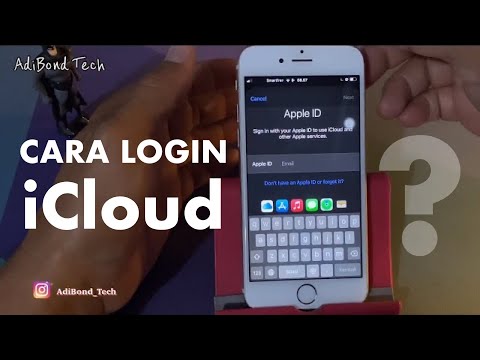
Isi
Artikel wikiHow ini menjelaskan cara masuk ke akun Apple iCloud Anda. Anda dapat masuk ke iCloud di iPhone, iPad, atau komputer Mac menggunakan pengaturan iCloud bawaan. Jika Anda ingin menggunakan iCloud di komputer Windows Anda, unduh program iCloud untuk Windows. Selain itu, situs web iCloud juga dapat digunakan untuk masuk di komputer mana pun.
Langkah
Metode 1 dari 4: Di iPhone dan iPad
Pengaturan untuk iPhone. Ketuk aplikasi Pengaturan dengan ikon roda gigi di bingkai abu-abu.
. Klik logo Windows di sudut kiri bawah layar.

icloud di bagian atas menu Start. Jendela iCloud akan muncul.
. Klik logo Apple di sudut kiri atas layar. Menu drop-down akan muncul.
iCloud di jendela System Preferences. Jendela iCloud terbuka.

Masukkan alamat email ID Apple Anda. Masukkan alamat email yang Anda gunakan untuk masuk ke akun iCloud Anda.
Klik tombol tersebut lanjut biru di bagian bawah jendela.

Masukkan kata kunci. Masukkan kata sandi yang Anda gunakan untuk masuk ke akun iCloud Anda.
Klik tombol tersebut Masuk di bagian bawah jendela. Anda akan masuk ke akun iCloud Anda di Mac Anda.
- Komputer Anda mungkin bertanya apakah Anda ingin mengunduh informasi iCloud ke Mac Anda. Sesampai di sana, ikuti instruksi di layar.
Metode 4 dari 4: Melalui situs web
Buka situs web iCloud. Buka https://www.icloud.com/ di browser web di komputer Anda.
Masukkan alamat email ID Apple Anda. Masukkan alamat email akun iCloud Anda di kotak teks di tengah halaman.
Klik tandanya → di sebelah kanan alamat email yang baru saja Anda masukkan. Bidang teks "Kata Sandi" akan terbuka di bawah bidang saat ini.
Masukkan kata sandi ID Apple Anda. Masukkan kata sandi yang Anda gunakan untuk masuk ke iCloud di bidang "Kata Sandi".
Klik tandanya → ada di sebelah kanan bidang "Sandi". Anda akan masuk ke akun iCloud Anda. iklan
Nasihat
- Jika Anda mengaktifkan otentikasi dua faktor untuk akun iCloud Anda, Anda harus menggunakan perangkat iOS yang masuk (seperti iPhone) untuk melihat kode 6 karakter yang dikirimkan kepada Anda dan memasukkannya di bidang masuk. icloud.
Peringatan
- Jangan pernah membiarkan akun iCloud Anda tetap masuk di komputer bersama, iPhone atau iPad.



